Etape Documents
Cette étape consiste à ajouter des documents PDF à une commande (par glisser-déposer, double-clic ou avec le bouton « Ajouter fichiers »).
Remarque : Une commande nouvellement créée s’ouvrira toujours en commençant par cette étape de travail.
Ajouter des documents à la commande
Il existe différentes manières d’ajouter des documents à une commande :
•Ajout de documents à partir du bouton « Ajouter fichiers »
•Ajout de fichiers par glisser-déposer
Ajout de documents à partir du bouton « Ajouter fichiers »
Pour ajouter des fichiers (documents) PDF à une commande, procédez comme ceci :
1.Cliquez sur le bouton « Ajouter fichiers ». Si la commande n’est pas encore démarrée, un message s’affiche en ce sens. Validez la boîte de dialogue pour lancer la commande. Dans la boîte de dialogue « Ajouter fichiers » s’affichent dans un premier temps le contenu du dossier « PTDocs » situé sur le serveur Prinect.
2.Allez dans le dossier contenant les données de la commande — il peut se trouver sur un lecteur différent.
3.Sélectionnez tous les fichiers de la commande puis cliquez sur « OK ».
Une boîte de dialogue s’affiche vous demandant si le fichier doit être copié ou si vous souhaitez créer un raccourci. Cliquez sur « Copier ».
Pour plus d’informations sur la boîte de dialogue « Ajouter fichiers », voir Fenêtre « Ajouter fichiers ».
Ajout de fichiers par glisser-déposer
Au lieu d’utiliser le bouton « Ajouter », vous pouvez aussi vous servir de la fonction « glisser-déposer » depuis la fenêtre de l’Explorateur Windows (ou Mac Finder) pour ajouter des documents PDF à l’étape « Documents » :
1.En plus de Prinect Cockpit, ouvrez l’Explorateur Windows puis allez dans le dossier qui contient les fichiers de la commande.

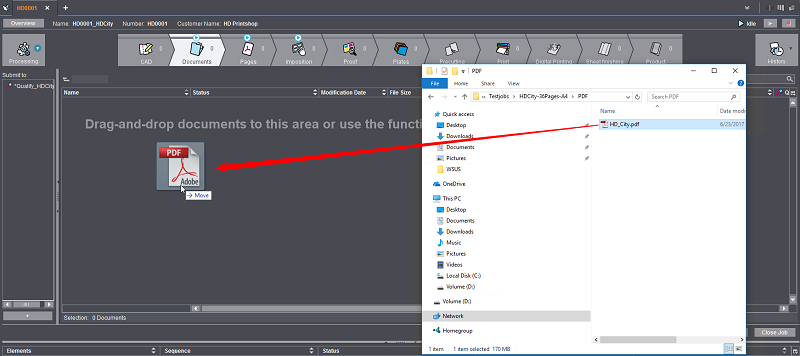
2.Sélectionnez le ou les fichiers de la commande (sélection multiple possible) puis, en maintenant le bouton gauche de la souris enfoncé, faites-les glisser jusque dans la zone « Documents » de la commande ouverte ou sur l’icône de l’étape « Documents » et relâchez le bouton de la souris. L’ajout de fichiers par glisser-déposer sur l’icône de l’étape « Documents » fonctionne même si l’étape en question n’est pas ouverte à ce moment-là.

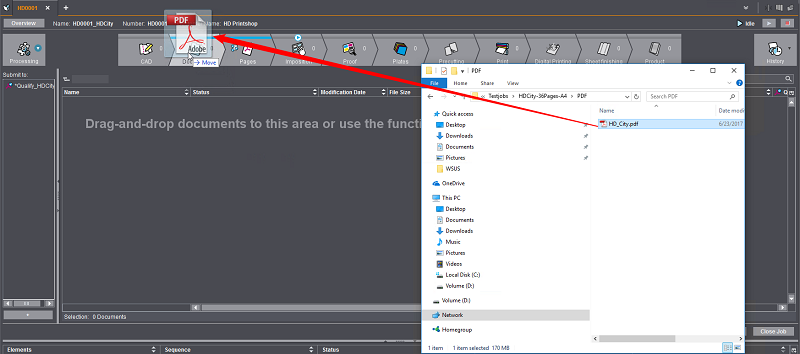
Le regroupement de colonnes est expliqué sous Vue structurée.
Pour plus d’informations concernant la fonction de recherche, voir Fonction de recherche.
Indique les séquences auxquelles les documents présents peuvent être transmises. Pour transmettre un document à l’une de ces séquences, faites-le glisser à l’aide de la souris sur la séquence qui vous intéresse (voir aussi le bouton « Transmettre » dans la Barre de commande du bas).
Un clic sur le bouton « + » fait apparaître la fenêtre « Sélectionner modèles à ajouter ». A partir de cette fenêtre, vous pourrez ajouter d’autres modèles de séquence à la zone « Transmettre à... ».
Menu contextuel « Transmettre à... »
|
Menu contextuel |
Fonction |
|---|---|
|
Ouvrir la séquence |
Ouvre la séquence sélectionnée en vue de la contrôler ou l’éditer. |
|
Ajouter une séquence |
Ouvre la fenêtre « Sélectionner modèles à ajouter... » (voir aussi Bouton « + »). |
|
Supprimer la séquence |
Supprime de la zone « Transmettre à... » la séquence sélectionnée. |
|
Ré-assigner le modèle |
La boîte de dialogue « Assigner nouveau modèle pour... » s’ouvre. Vous pouvez y sélectionner un autre modèle de séquence à assigner à la commande à la place de celui actuellement assigné. Des séquences vous sont proposées dont le type est compatible avec l’étape de travail actuel. Suite à cela, les données seront à nouveau traitées avec la nouvelle séquence. |
|
Afficher les séquences non exécutables |
Une coche apparaît et les séquences non exécutables sont alors affichées (s’il y en a). Une nouvelle activation de la fonction fait disparaître la coche et les séquences non exécutables disparaissent. |